在 AutoCAD 2020 中制作图纸时,复制并生成矩阵图形是一项重要的技能,可以节省大量时间和精力。本文将详细介绍如何在 AutoCAD 2020 中进行此操作,指导您一步一步完成整个过程。
首先,我们直接按空格键,输入命令提示界面后,输入C开启拷贝模式。
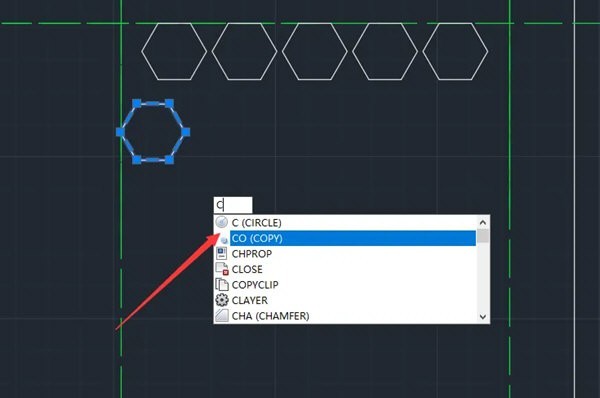
接下来选中想要复制的图形后,点击【阵列】选项。
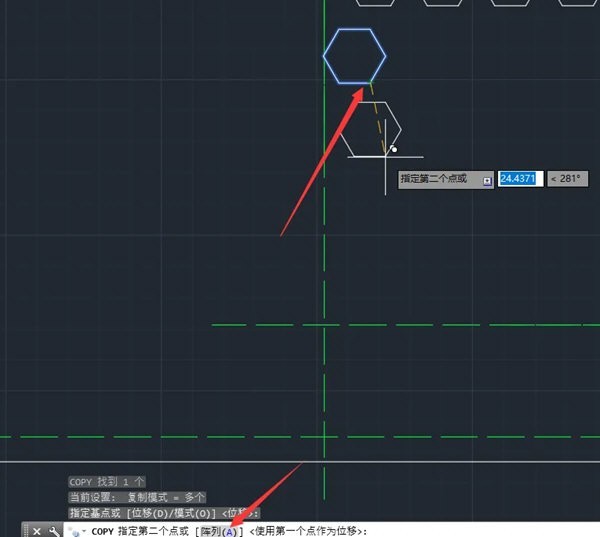
随后,直接输入想要复制生成的副本的数量,如图所示:
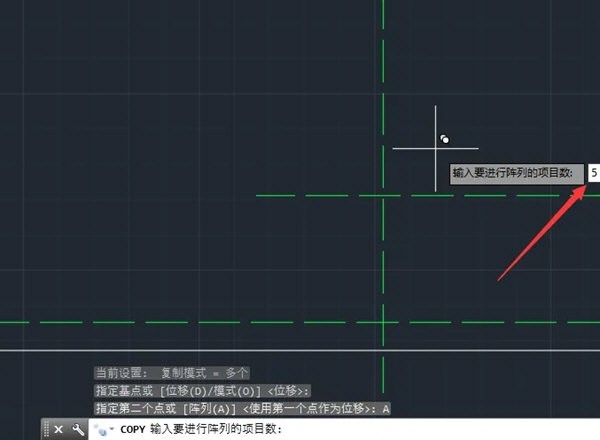
最后,我们只需要移动鼠标到想要放置图形的位置,点击即可完成多个对象的复制操作。
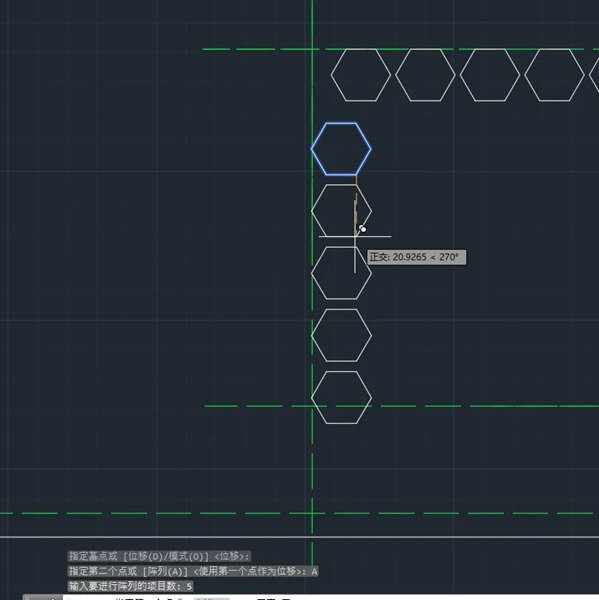
利用同样的方法,我们在复制模式下,选择多个图形后,就可以借助阵列生成更多图形元素了。如图所示:
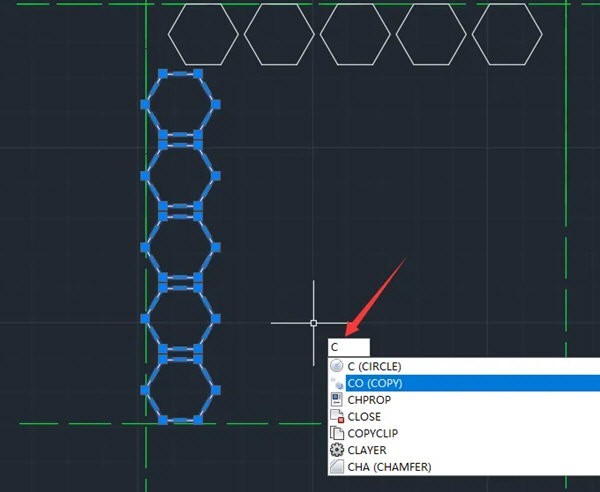
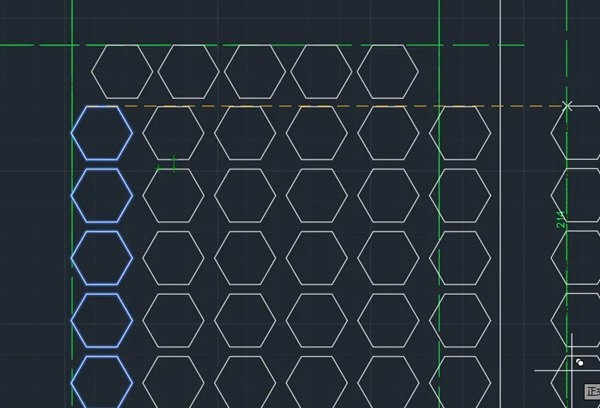
以上是AutoCAD2020图纸制作时复制生成矩阵图形怎么操作的详细内容。更多信息请关注PHP中文网其他相关文章!




